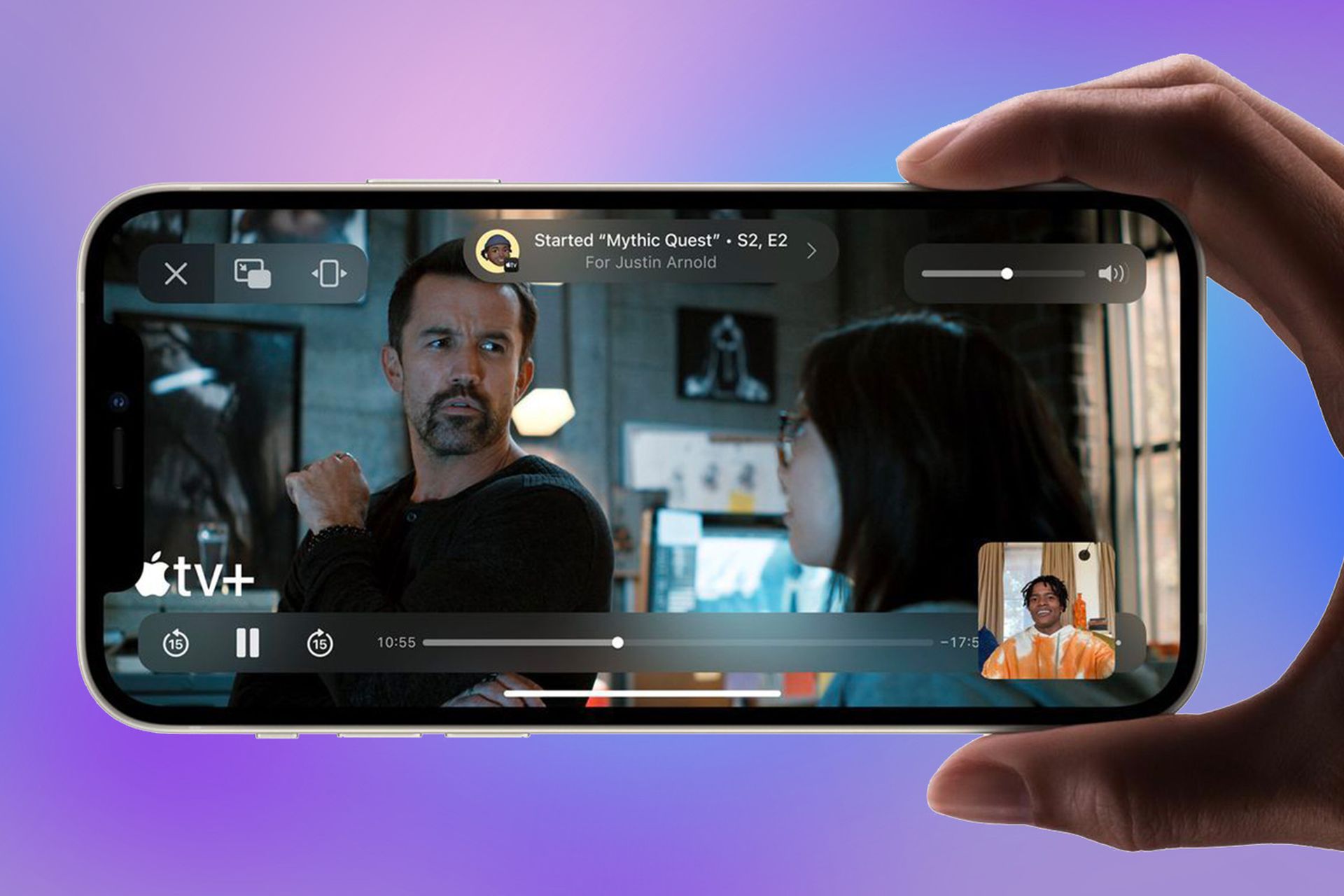Dans cet article, nous allons passer en revue la réponse à la question de savoir comment partager mon écran sur Facetime, afin que vous puissiez afficher tout ce qui est sur votre écran sur Facetime.
La fonction intégrée de partage d’écran simplifie le lancement d’un appel FaceTime pour partager ce qui se trouve sur l’écran de votre iPhone, iPad ou Mac avec un ami éloigné. Pour utiliser FaceTime pour partager votre écran, vous et la personne avec qui vous partagez devez avoir iOS 15.1 ou version ultérieure (sur iPhone), iPadOS 15.1 (sur iPad) ou macOS 12.1 ou version ultérieure (sur Mac). FaceTime nécessite également un identifiant Apple. Vous devez savoir que vous ne pouvez pas partager de matériel à partir d’applications qui nécessitent un abonnement ou un paiement pour voir. (Au lieu de cela, Apple conseille d’utiliser SharePlay.)
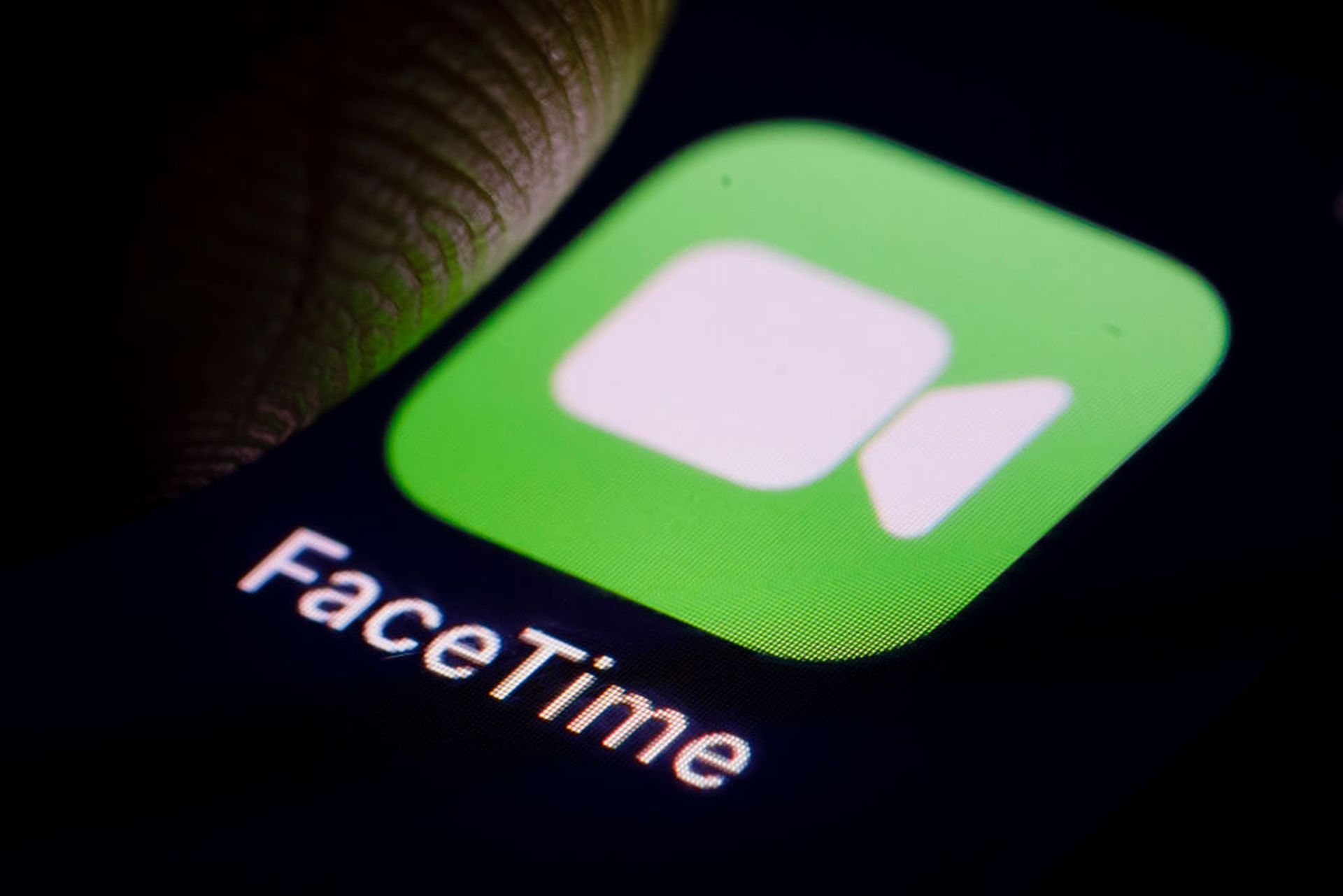
Lorsque vous avez besoin d’aide pour résoudre un problème ou que vous souhaitez donner des informations à quelqu’un à distance, le partage de votre écran via FaceTime est idéal. Les notifications seront masquées pendant que vous partagez votre écran. Cependant, si vous avez des informations critiques sur votre écran, évitez le partage d’écran car la partie à l’autre bout peut les voir.
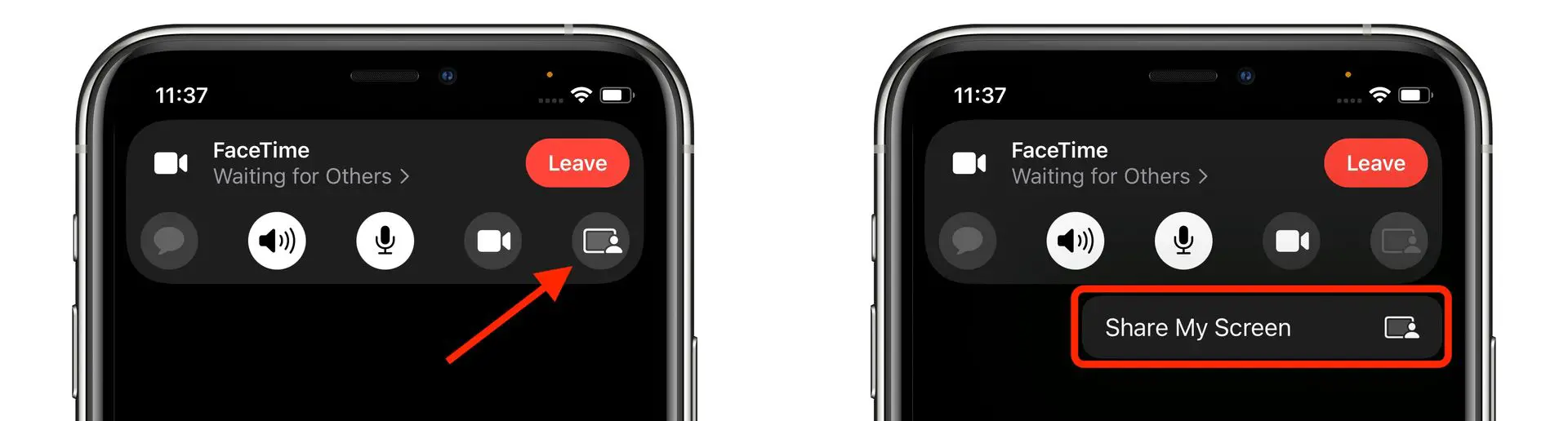
Comment partager mon écran sur Facetime ?
Selon Pomme, pour partager votre écran sur un iPhone ou un iPad, utilisez l’application FaceTime et contactez quelqu’un d’autre qui a activé FaceTime. Une fois connecté, cliquez sur le bouton “Partage d’écran” dans la barre d’outils, qui ressemble à un rectangle avec une personne devant. Appuyez sur “Partager mon écran” dans la fenêtre contextuelle qui s’affiche. Lorsque le partage d’écran commence, FaceTime se réduit à une petite fenêtre sur votre écran et vous pouvez utiliser votre iPhone ou iPad pour ouvrir des applications comme d’habitude.
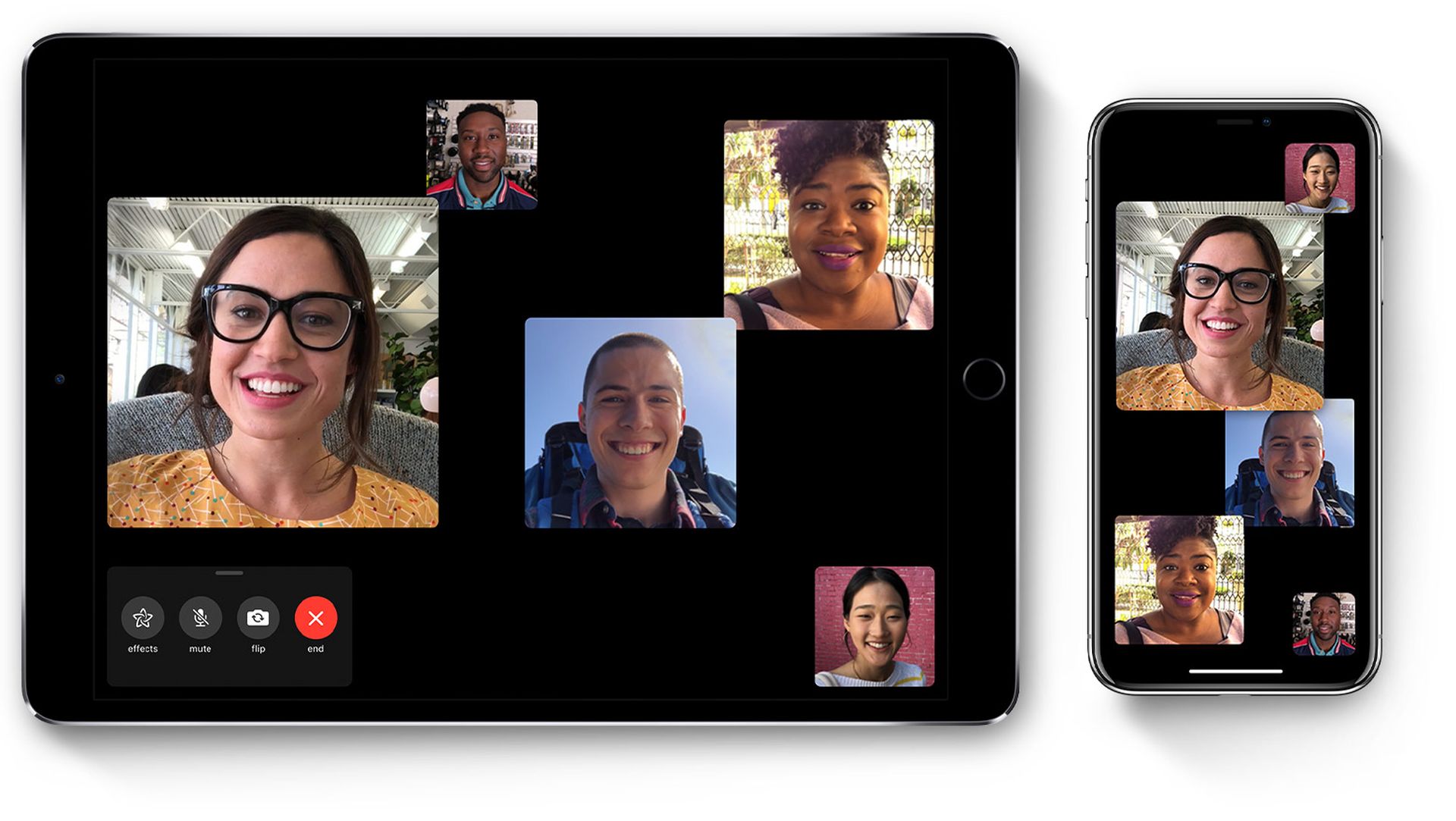
La personne à l’autre bout de la ligne pourra voir ce que vous faites sur votre écran (mais elle ne verra pas la fenêtre vidéo en médaillon). Pour mettre fin au partage d’écran, revenez à la barre d’outils FaceTime en appuyant sur la vignette de la vidéo et en sélectionnant à nouveau l’icône de partage d’écran. Lorsque vous avez terminé l’appel FaceTime, appuyez sur le bouton “Fin”.

Comment partager mon écran sur Facetime sur Mac ?
Pour partager votre écran sur un Mac, utilisez le programme FaceTime et composez un numéro. Une fois connecté, choisissez le bouton de partage d’écran, qui ressemble à un rectangle avec une personne devant lui, en cliquant sur le symbole FaceTime dans la barre de menu en haut de l’écran. Le menu s’agrandira et vous pourrez partager une fenêtre spécifique ou le plein écran. Sélectionnez l’option que vous souhaitez utiliser. Si vous sélectionnez “Fenêtre”, FaceTime vous proposera de sélectionner la fenêtre à partager. Si vous sélectionnez “Écran”, la personne à l’autre bout de la ligne pourra voir l’intégralité de votre bureau Mac.

Pour arrêter de partager votre écran, revenez à votre barre de menu et cliquez sur le symbole FaceTime (qui ressemble maintenant à l’icône de partage d’écran) et sélectionnez “Arrêter le partage d’écran”. Le partage d’écran peut être repris à tout moment. Lorsque vous avez terminé l’appel, revenez au menu FaceTime et appuyez sur le bouton rouge “X” pour vous déconnecter.
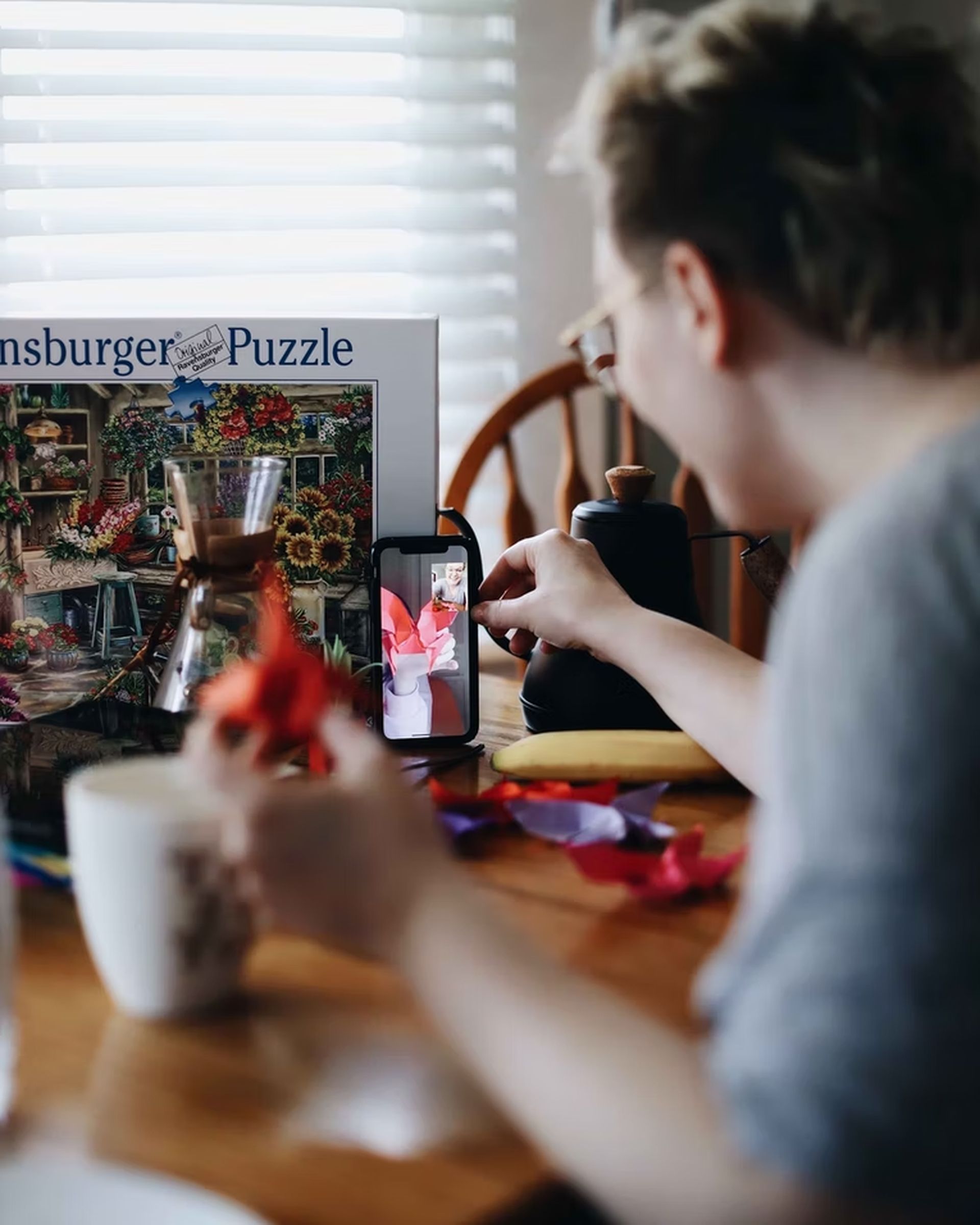
Nous espérons que vous avez apprécié cet article sur la façon de partager mon écran sur Facetime. Si vous l’avez fait, vous aimerez peut-être également découvrir comment utiliser FaceTime avec les utilisateurs d’Android et de PC sous iOS 15, ou la loi USB-C de l’UE a été approuvée : le port Lightning d’Apple devient l’histoire en 2024.
Source: Comment partager mon écran sur Facetime ?